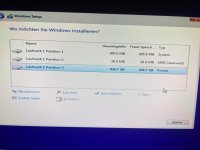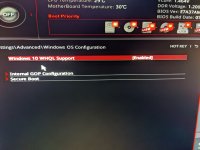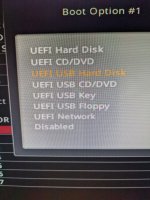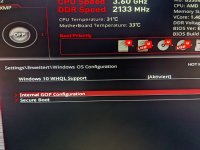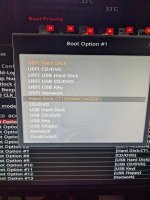Justuz
Lt. Commander
- Registriert
- Sep. 2007
- Beiträge
- 1.883
Hallo, ich habe Probleme Windows zu installieren.
Habe mir ein neues Board und CPU geholt. Mein altes Board und CPU habe ich bei meiner Tochter eingebaut, vorher war auf meinem alten Board (MSI b350m mortar )eine m2 SSD nun habe ich eine SATA SSD eingebaut, und wollte Windows installieren.
Habe mir Windows auf einen USB Stick gemacht, die Installation funktioniert auch, sobald er fertig ist und Neustartet. Geht es nicht weiter, normalerweise sollte er dann von der SATA SSD booten und die Installation abschließen das tut er aber nicht.
Im BIOS bekomme ich die SSD auch nicht angezeigt, Stelle ich im BIOS auf legacy + uefi um bekomme ich die angezeigt. Kann aber nicht davon booten, Windows mit legace+uefi lässt sich nicht installieren, es kommt dann eine Meldung das ich den SATA Controller kontrollieren soll.
Und wenn ich auf uefi Stelle, kann ich es zwar installieren aber er bootet dann nicht von der SSD, ich sehe die SSD dann auch nicht im Bootmanager.
Was ich bis jetzt probiert habe :
BIOS reset mit Jumper.
BIOS geflashed und ein anderes ausprobiert
Andere SSD.
Anderes Kabel und andere SATA Ports.
Anderen USB Stick für die Windows Installation.
Wenn ich die alte m2 reinmache auf der noch Windows installiert ist, Fährt er ganz normal hoch, und man kommt ins Windows.
Hat jemand eine Idee was ich noch tuen könnte?
Lieben Gruß
Justuz
Habe mir ein neues Board und CPU geholt. Mein altes Board und CPU habe ich bei meiner Tochter eingebaut, vorher war auf meinem alten Board (MSI b350m mortar )eine m2 SSD nun habe ich eine SATA SSD eingebaut, und wollte Windows installieren.
Habe mir Windows auf einen USB Stick gemacht, die Installation funktioniert auch, sobald er fertig ist und Neustartet. Geht es nicht weiter, normalerweise sollte er dann von der SATA SSD booten und die Installation abschließen das tut er aber nicht.
Im BIOS bekomme ich die SSD auch nicht angezeigt, Stelle ich im BIOS auf legacy + uefi um bekomme ich die angezeigt. Kann aber nicht davon booten, Windows mit legace+uefi lässt sich nicht installieren, es kommt dann eine Meldung das ich den SATA Controller kontrollieren soll.
Und wenn ich auf uefi Stelle, kann ich es zwar installieren aber er bootet dann nicht von der SSD, ich sehe die SSD dann auch nicht im Bootmanager.
Was ich bis jetzt probiert habe :
BIOS reset mit Jumper.
BIOS geflashed und ein anderes ausprobiert
Andere SSD.
Anderes Kabel und andere SATA Ports.
Anderen USB Stick für die Windows Installation.
Wenn ich die alte m2 reinmache auf der noch Windows installiert ist, Fährt er ganz normal hoch, und man kommt ins Windows.
Hat jemand eine Idee was ich noch tuen könnte?
Lieben Gruß
Justuz